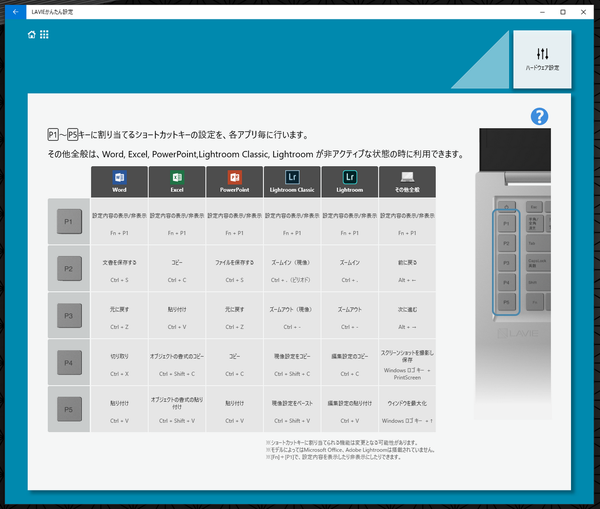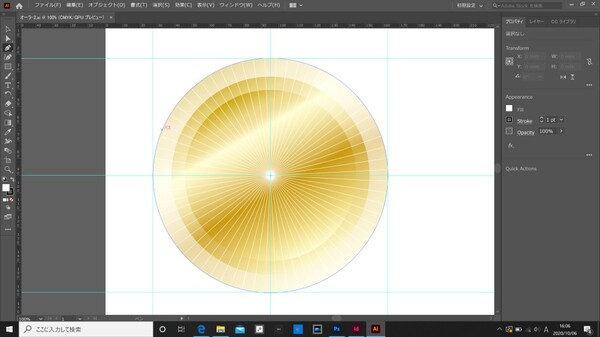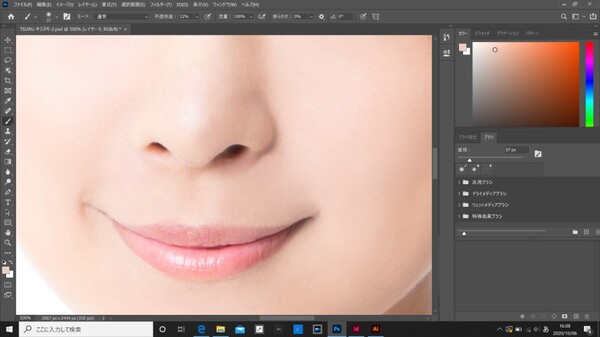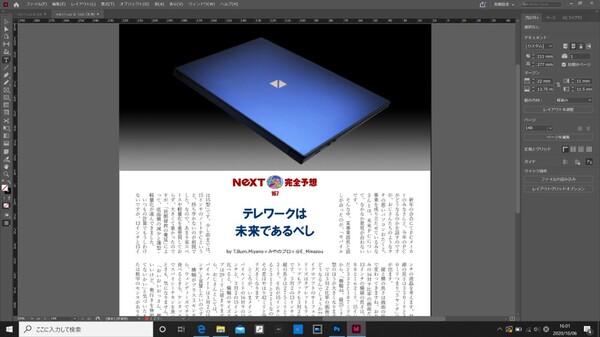「週刊アスキー」アートディレクターによるレビュー
まったく違和感なく週刊誌のデザイン業務ができるクリエイター向けPC<LAVIE VEGA>
2020年10月23日 11時00分更新
NECパーソナルコンピュータの<LAVIE VEGA>は、15.6型の4K有機ELディスプレイを搭載したクリエイター向けノートPCだ。発売当初はフォトグラファー向けを謳ったPRが行われたため、主にRAW現像やレタッチなどといった用途に利用するPCというイメージが強かったが、実際には、写真編集に限らず、クリエイター業務の多くでその性能を発揮できる。
そこで今回は、フォトグラファー以外のクリエイター職として、主にエディトリアルデザインを主職務とするデザイナーの方に<LAVIE VEGA>を試してもらい、実地の業務への適用度を検証してもらうことにした。
レポート行ってくれたのは、『週刊アスキー』でアートディレクターを務める“サイバーさとー”こと、佐藤英人氏。ふだんは業務にMacを利用している佐藤氏だが、果たして<LAVIE VEGA>はどのくらいその期待に応えられるだろうか。
第9世代6コアCPUに美麗な有機ELディスプレイを搭載
さらにOptaneメモリーで起動や読み込みも高速!
実際の試用レポートに入る前に、<LAVIE VEGA>の基本的なスペックをおさらいしておこう。
LAVIE VEGAの店頭モデルには3つのグレードがあり、最上位モデルのLV950/RALとミドルモデルのLV750/RAでは、CPUに6コア12スレッドのインテル第9世代 Core i7-9750Hプロセッサーを搭載。
また、本機をクリエイター向けPCとして大きく特徴づけているUltra HD 4K表示が可能な15.6型ワイド有機EL液晶ディスプレイを搭載しているのもこの2モデルだ。
メモリとストレージは、LV950/RALが16GBのオンボードメモリと約1TBのPCIe接続SSD、LV750/RAシリーズではメモリが8GB、SSDが約512GBとなっている。これに加え、両モデルともにSSDに「インテルOptaneメモリー」を搭載し、起動やデータ読み書きの高速化が図られている。
エントリーモデルに位置付けられるLV650/RAシリーズでは、CPUにAMD Ryzen 7 3750Hを搭載し、フルHD液晶にメモリは8GBで、約512GBのSSDを搭載。AMDモデルなので、当然インテルOptaneメモリーは搭載されていない。
そのほか、上位2モデルがWi-Fi6に対応しているのに対し、LV650/RAシリーズはWi-Fi5対応となっているほか、インターフェイスに採用されているUSB Type-Cが、インテル規格である「Thunderbolt 3」に対応しているか否かの違いがある。
| <LAVIE VEGA>の主なスペック | |||
|---|---|---|---|
| 型名 | LV950 /RAL | LV750 /RAシリーズ | LV650 /RAシリーズ |
| CPU | Core i7-9750H 2.60GHz(最大4.50GHz) |
AMD Ryzen 7 3750H 2.30GHz(最大4.00GHz) |
|
| メモリ | 16GB | 8GB | |
| SSD | 約1TB+ インテル Optane メモリー |
約512GB+ インテル Optane メモリー |
約512GB |
| ディスプレイ | 15.6型ワイド Ultra HD 4K 広視野角 有機EL |
15.6型ワイド フルHD 広視野角(IPS) |
|
| 無線LAN | Wi-Fi6対応 | Wi-Fi5対応 | |
| インターフェイス | USB 3.1 Type-C×2、 Thunderbolt 3 (USB 3.1 Type-C)×2 |
USB 3.1 Type-C×4 | |
続いてインターフェイス周りの配置を見ていこう。
インターフェイスは、左右両側面にUSB 3.1 Type-Cが各2基ずつ、計4基搭載されている。上位2モデルでは、そのうち左側面に用意されているポート2基がThunderbolt 3に対応している。
また、同じく左側面には、データの受け渡しや、カメラやスマホからの写真の移動などの際に役立つmicroSDスロットが、右側面にはヘッドホンマイクジャックが用意されている。外部インターフェイスはこれだけで、非常にシンプルな構成になっている。
そのほか、クリエイティブ周りの性能として記述しておくべき項目として、動画編集などに欠かせないサウンド機能についても触れておこう。こちらはヤマハ製ステレオスピーカー(2W+2W)に「ヤマハ製AudioEngine」を搭載し、音響効果や音質調整などを駆使することで、臨場感ある音響再生が可能となっている。
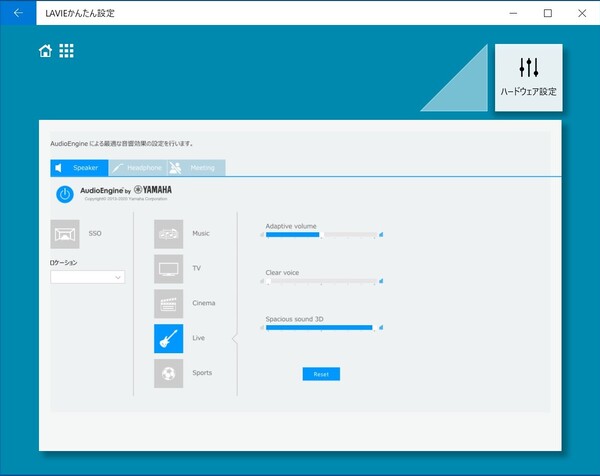
「LAVIEかんたん設定」アプリから、AudioEngineの設定が可能。スピーカー出力向け、ヘッドフォン着用時向け、ミーティング時向けの3つにタブ分けされ、スピーカー出力タブでは、Music、TV、Cinema、Live、Sportsと、シーンに合わせた音響設定がプリセットされている
そして、もうひとつ特徴的なのが、キーボード左端に用意された「プロキー」。P1からP5まで5つの特殊キーが用意され、ここにアプリケーションごとにショートカットキーを割り当てておくことができる。
PC上のクリエイティブ作業では、同じ操作を頻繁に繰り返すことが多いが、よく使うショートカットをこのキーに割り当てておくことで、作業効率を各段に上げることができる。この「プロキー」には、対応アプリケーションというものがあり、対応アプリの設定可能なショートカットはあらかじめ登録されているのだが、コピーやペーストといったオーソドックスなショートカットなら、どのアプリでも共通して利用できる"その他全般”というタブも用意されている。
また、<LAVIE VEGA>の店頭モデルには、Adobe Creative Cloudのフォトプランを1年間利用できるライセンスキーが付属しており、購入してすぐに「Lightroom」、「Lightroom Classic」、「Photoshop」、20GBのクラウドストレージを使うことができる。
さて、次項からは、フォトグラファーのみならず、他のクリエイターにとっても<LAVIE VEGA>がどれほど優秀なマシンであるかを、『週刊アスキー』のアートディレクター、サイバーさとー氏にレビューしてもらおう。
現役エディトリアルデザイナー、サイバーさとーによる<LAVIE VEGA>レビュー
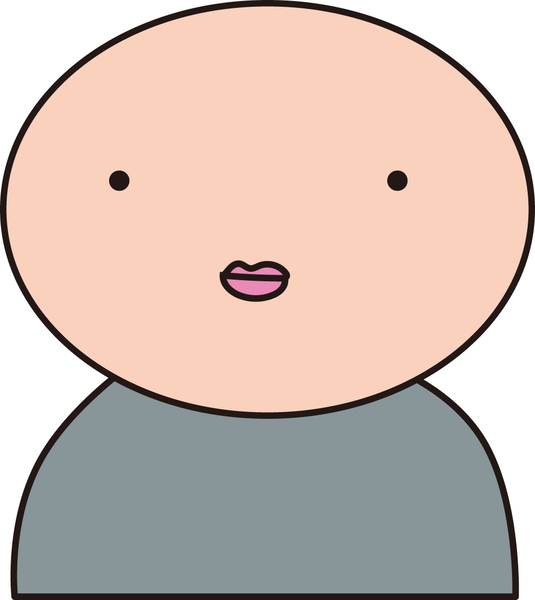
「週刊アスキー」アートディレクター
サイバーさとー(佐藤英人)
『週刊アスキー』本誌のアートディレクター。エディトリアルデザイナー。毎週毎週美少女の写真を丹念にレタッチするほか、雑誌のレイアウトなども手掛ける。
実作業に入る前の素材集めに時間がかかりました。今回テストしたのは、普段の業務でよく使用するAdobeのアプリケーション3種。「Adobe Photoshop CC」、「Adobe Illustrator CC」、そしてエディトリアルデザインには欠かせないDTPソフトの「Adobe InDesign CC」です。
「Photoshop」なら人物のレタッチが妥当だろうとフリー素材の人物写真を探したのですが、「こいつら事前に加工して写真をアップしてやがる!」
まあ、人前に晒す写真であり、素材として提供しているのだから当たり前といえば当たり前かもしれませんが、ここにさらにレタッチを施すと、人間味を欠いた加工しまくり人物写真になってしまいます。
いろいろ探し求めて、ようやく、イイ感じで目の下のクマやほうれい線のあるフリー素材を見つけました(モデルの方、ごめんなさい)。
今回はあらかじめパスを切った写真を用意し、その素材を元に<LAVIE VEGA>で作業をしました。
ふだんの業務で使い慣れたマウスを接続するとすんなりと使えたので、作業は比較的スムーズに。
ツールをいくつか追加したものの、環境設定はほぼ私がふだんの業務で行っているのと同様にカスタマイズしたもの。Adobeのアプリケーションはここらへんの連携がきっちりしているので、環境の相違があってもそれなりに作業できました。
「Illustrator」、「Photoshop」、「InDesign」に共通して言えるのは作業が軽快だったこと。
処理に遅延が生じることもなく、頻繁に使うアンドゥーとセーブをP1とP2キーに登録して、うっかりWindowsキーを押してしまうミスを回避したり。ショートカットを登録できる専用キーがあるのは非常にいいですね。今回は登録しませんでしたが、特にキーを3つ同時押しするショートカットには絶大な威力を発揮します。
もうひとつ特筆すべきなのが、ディスプレイの美しさでしょうか。試用した<LAVIE VEGA>は有機ELディスプレイを搭載していて、まあ、発色がきれいなこと。4K表示ということもあって、15型のノートPCであっても作業スペースが広く取れ、かなり見やすく、作業しやすかったです。
では、各アプリケーションを<LAVIE VEGA>で使ってみた感想をそれぞれ記していこうと思います。
Illustrator
違和感がなさすぎです。ごく普通に作業できます。マウスでベジェ曲線を操作するのも問題なし(使い慣れたマウスですし)。あまりにも違和感がないのでこのぐらいでしょうか。
あと、これは「Illustrator」に限った話ではないのですが、Adobeのアプリケーションは起動時にたくさんのモジュールを読み込むために、総じて起動に時間がかかります。ですが、<LAVIE VEGA>の場合、アプリの起動もとても速かったですね。
Photoshop
これも違和感なし。
初めて使う「Photoshop」にはトラップが仕掛けられていて、ブラシ設定の“滑らかさ”をデフォルトのまま使うと凄まじい遅延が生じます。あらかじめこの数値をいじっておいたので作業はサクサク進みました。
レタッチ作業中にはショートカットを多用するので、ここで「プロキー」にショートカットを登録しました。便利!
サンプルとして、レタッチ前とレタッチ後の写真をご覧ください。
私はふだんから毎週毎週、「週刊アスキー」の表紙を飾ってくれるタレントさんの写真のレタッチ作業をしています。毎週毎週です。ご存じの通り、「週刊アスキー」の表紙はたいていカワイイ女の子が飾ってくれるので、それほど苦行ではありませんが、ホント、男ばかりの表紙じゃなくて良かった。
今回は表紙に使う写真のレタッチではないので、あまり時間をかけずに20分程度で仕上げましたが、割といつもの感じになったのではないかと思います。眼の下のクマ、シワ、ほうれい線を消して肌を整えてみました。
いやー、いいですね。これは使えますわ、<LAVIE VEGA>。今仕事で使ってる環境が整っていなく、一から構築し直すのであれば、本気で購入を検討するレベルですね。
InDesign
いよいよエディトリアルデザイナーの本丸、「InDesign」(以下インデザ)です。今回のテストで、インデザとは包丁である、という真理に目覚めました。
料理人にとっての包丁がデザイナーにとってのインデザであり、調理する素材が写真とフォントである、と。こうして文章化するとしごく当然の事実にすぎませんし、自分で“素材集め”と書いておきながら何を今更とも思いますが。
──料理マンガでよくあるパターンですね。
プロの料理人が定食屋の料理を侮って料理対決する。しかし眼前に並べられた素材は定食屋で使われる安い素材ばかりで
「こんなものを料理しろというのかーッ!!」などと傲慢なセリフを吐く。
「だが定食屋のオヤジさんは、こんなものからこの味を作りあげるんだぜ。食ってみろ」
「うっ…ま…、こ、これは……!」
「もう、分っただろう。あんたの料理はモリサワフォントという高級食材に助けられていたんだ」
いやあ、限られたフォント環境下でクォリティの高い同人誌を作る方々は本当に凄い。頭が下がります。
つまり、モリサワフォントをインストールすれば、<LAVIE VEGA>で十分プロユースの仕事ができます。Windows使いのデザイナーさんなら、<LAVIE VEGA>にモリサワフォントを入れて、表紙撮影の合間にサクサク表紙を組み上げちゃうことができるのです! まあ、そこまでギチギチに仕事を詰めるのもどうかとも思いますが。クリエイターには余裕も必要です。
というわけで、結論です。<LAVIE VEGA>は、本業がデザイナーという人であっても、文句なくその業務を遂行できるだけの性能を持っていると言っていいでしょう。新しく仕事環境を整える、あるいは刷新しようというデザイナーさんであれば、一考の価値があると思います。
現場からは以上です。
プロからハイアマチュア層まで納得できるクリエイティブ性能
現役のプロデザイナーからもお墨付きをもらった<LAVIE VEGA>は、カメラマンやデザイナーに限らず、幅広くクリエイティブな業務に対応できるポテンシャルを持ったPCだと言える。プロユースに限らず、例えば同人作家などが利用するイラスト制作や漫画制作用のアプリケーションには、Windows向けの定番ツールが多いが、そういったハイアマチュア層にもおすすめできる。
WindowsをメインPCとして利用している方なら、もはやクリエイティブ用にわざわざ別OSのPCを選ぶ必要はない。その期待には、きっと<LAVIE VEGA>が応えてくれるだろう。